Verkkokartta - Käytä verkkotietokoneita hauskalla tavalla
Yksi Windows 7 :n vähemmän tunnetuista ominaisuuksista on verkkokartta. Tämä ominaisuus tekee sen, mitä sen nimi kertoo: se näyttää täydellisen kartan kaikista verkkoon liitetyistä tietokoneista tiettynä ajankohtana. Se esiteltiin ensimmäisen kerran Windows Vistassa(Windows Vista) , ja se pidettiin melko muuttumattomana Windows 7 :ssä . Tässä oppaassa näytän sinulle, kuinka voit tarkastella verkkokarttaa, selittää, mitä tietoja se näyttää, miten sitä käytetään ja mitä tehdä ongelmatilanteissa.
Verkkokartan tarkasteleminen
Avaa ensin Verkko- ja jakamiskeskus(Network and Sharing Center) . Ikkunan yläosassa näet perusverkkokartan, joka näyttää, onko tietokoneesi yhteydessä Internetiin ja miten.
Nähdäksesi koko verkkokartan, napsauta 'Katso koko kartta'('See full map') .

Verkkokartan pitäisi näyttää jokseenkin tältä.

Jos olet yhteydessä useampaan kuin yhteen verkkoon, voit vaihtaa verkkokarttojen välillä. Siirry 'Verkkokartta'('Network map of') -osioon ja valitse haluamasi verkko napsauttamalla avattavaa valikkoa.

Mitä tietoja saat kartalta(Map) ?
Ensimmäisessä näkymässä verkkokartta näyttää vain, kuinka tietokoneesi on kytketty toisiinsa. Verkkokartta voi kuitenkin kertoa paljon enemmän. Jos esimerkiksi viet hiiren osoittimen tietokoneen nimen päälle, näet hyödyllisiä tietoja: tietokoneen nimen, IP-osoitteen ja MAC - osoitteen.

Riippuen siitä, miten viivat näkyvät, voit kertoa, mitkä tietokoneet on kytketty kaapelilla tai langattomalla signaalilla. Kaikilla kaapelilla kytketyillä tietokoneilla on linja jokaista liitäntää varten. Langattoman yhteyden kautta kytketyissä on katkennut linja, joka näyttää niiden yhteydet.

Kannettavan tietokoneen mallista ja langattoman verkkokortin tyypistä riippuen Windows 7 voi myös näyttää signaalin voimakkuuden jokaiselle langattomasti yhdistetylle tietokoneelle.
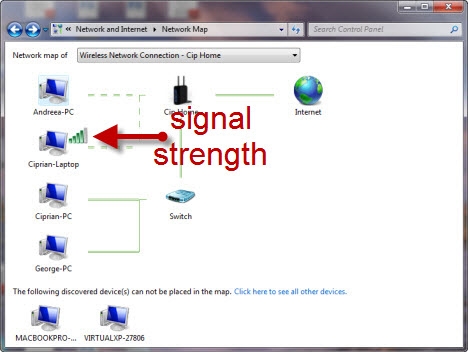
Voit myös tehdä joitain toimintoja tietokonekartalla:
-
Napsauta tietokonetta(Click on a computer) - tämä avaa Windowsin Resurssienhallinta-ikkunan, joka näyttää kaikki jaetut tiedostot, kansiot ja laitteet kyseisellä tietokoneella.
- Napsauta reitittimen kuvaketta (Click on the router icon)- se avaa kyseisen reitittimen hallintasivun uuteen selainikkunaan.( - it will open the administration page of that router in a new browser window.)
-
Napsauta Internet-kuvaketta(Click the Internet icon) - se avaa ohjatun Internet-vianmääritystoiminnon(Internet troubleshooting wizard) .
Miksi verkkokartalta(Network Map) puuttuu tietokoneita ?
Jotkin verkossasi olevat tietokoneet eivät välttämättä näy verkkokartassa tai ne voivat näkyä erillisessä osiossa, kuten alla näytetään.
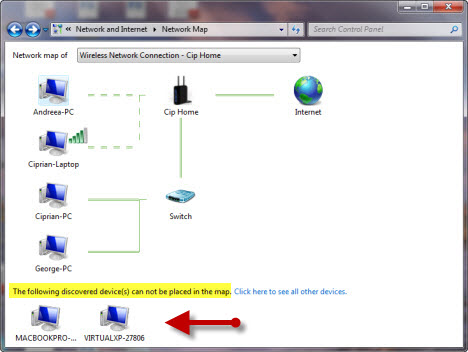
Jos näin on, se tarkoittaa, että Windows 7 -tietokoneesi ei pysty tunnistamaan sitä oikein ja sijoittamaan sitä verkkokartalle. Tämä voi tapahtua seuraavista syistä:
-
Olet yhteydessä julkiseen verkkoon(Public network)(You are connected to a Public network) – yleisissä verkoissa tietokoneen etsintä ei ole käytössä, joten verkkokarttasi ei sisällä muita tietokoneita.
-
Verkon etsintä on poistettu käytöstä(Network discovery is turned off) – oppiaksesi ottamaan se käyttöön seuraamalla verkon jakamisasetusten mukauttaminen -oppaamme(How to Customize Network Sharing Settings) .
-
Tietokoneessa on Windows XP -käyttöjärjestelmä(The computer is running Windows XP) - tässä tapauksessa sinun on asennettava tämä päivitys(update) Windows XP -tietokoneeseen ja noudatettava Microsoftin dokumentoimia ohjeita.
-
Palomuuri estää verkon löytämisen(A firewall is blocking the network discovery) - sinun on tarkistettava palomuuriasetukset tietokoneessa, joka ei näy, ja varmistettava, että se sallii verkon löytämisen ja jakamisen.
-
Tietokoneessa on muita kuin Microsoftin käyttöjärjestelmiä(The computer runs non-Microsoft operating systems) – jos sinulla on Mac tai tietokone, jossa on Linux-käyttöjärjestelmä, se todennäköisesti näkyy nyt kartalla.
Mitä tehdä virheiden sattuessa
Saattaa käydä niin, että tietokoneesi näyttää virheilmoituksen, että kartoitusprosessi ei toiminut. Minulle ei henkilökohtaisesti käynyt niin, vaikka kuinka paljon yritin. Jos näin kuitenkin käy sinulle, kokeile seuraavaa:
- (Press F5)Päivitä verkkokartta painamalla F5 . Jos virhe jatkuu, kokeile alla olevia ehdotuksia.
- Jos olet yhteydessä langattomaan verkkoon ja signaali on heikko, siirry lähemmäs signaalin tarjoavaa langatonta reititintä.
- Reititin ei ehkä ole yhteensopiva Windows 7 :n ( Layer Topology Discovery - LLTD ) kartan näyttämiseen käyttämän protokollan kanssa. Jos näin on, ainoa asia, jonka voit tehdä, on vaihtaa reititin uudempaan malliin.
Johtopäätös
Vaikka tämä ominaisuus ei ole hyvin tunnettu, se voi osoittautua erittäin hyödylliseksi. Kun olen pelannut sillä jonkin aikaa, rakastan sitä todella ja käytän sitä yllättävän usein päästäkseni verkon tietokoneisiin ja tarkistamaan, mitkä tietokoneet ovat päällä tai pois päältä.
Related posts
Kuinka tehdä Windows 11 -hotspot -
Langattoman tulostimen asentaminen Wi-Fi-verkkoosi -
Mikä on kotiryhmä? Windows 7 -kotiryhmän käyttäminen
Kuinka voin ottaa Wi-Fi-yhteyden käyttöön tai poistaa sen käytöstä Windows 11:ssä? -
Kuinka unohtaa Wi-Fi-verkot Windows 11 -käyttöjärjestelmässä -
6 tapaa palauttaa verkkokorttisi alkuperäinen MAC-osoite
Verkkoasemien kartoittaminen ja FTP-sijaintien lisääminen Windows 11:ssä
Kuinka muuttaa DHCP-vuokra-aikaa Windows 10:ssä
Windows 10:n lentokonetila: 3 tapaa kytkeä se pois päältä tai päälle!
Mikä on ping-komento? Mitä on ping sovelluksissa ja peleissä? Kuinka käyttää pingiä Windowsissa?
Verkkosovittimien nollaus Windowsissa -
Kuinka käyttää Windowsin edistynyttä jakamista kansioiden jakamiseen tiettyjen käyttäjien kanssa
Kuinka jakaa kansioita Ubuntussa ja käyttää niitä Windows 7:stä
Langattoman USB-sovittimen asentaminen pöytätietokoneeseen
Windows 10 -hotspotin luominen: Kaikki mitä sinun tarvitsee tietää
Langattomien verkkoprofiilien poistaminen tai unohtaminen Windows 8.1:ssä
7 tapaa löytää MAC-osoitteesi Windowsissa -
Langattomien verkkoyhteyksien ja -profiilien hallinta Windows 8:ssa
Yhteyden muodostaminen langattomiin verkkoihin Windows 8:ssa ja Windows 8.1:ssä
ASUS-reitittimeen kirjautuminen: Neljä tapaa toimia -
